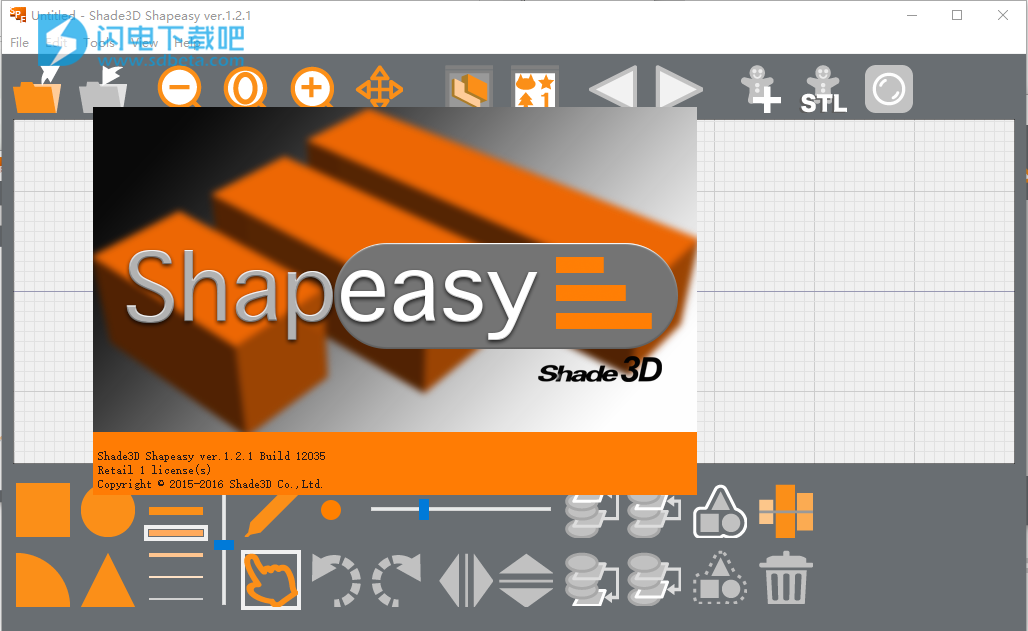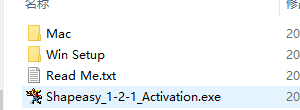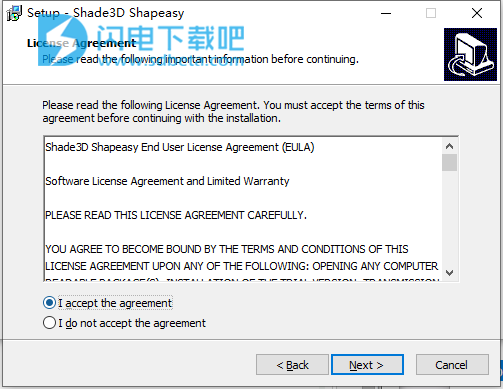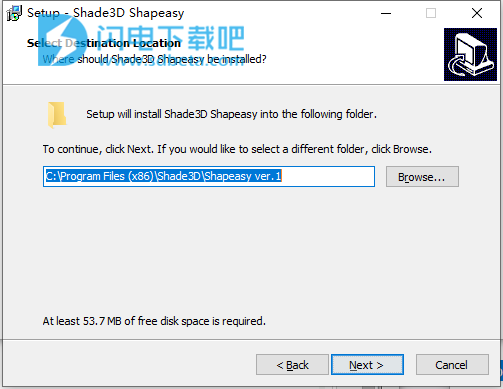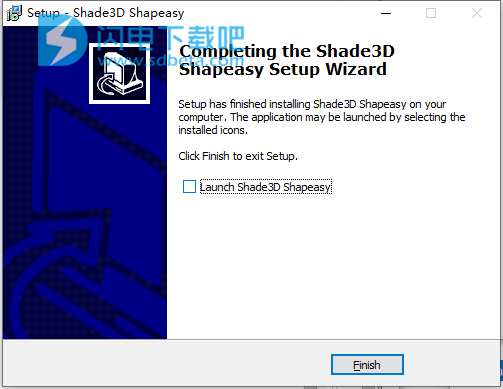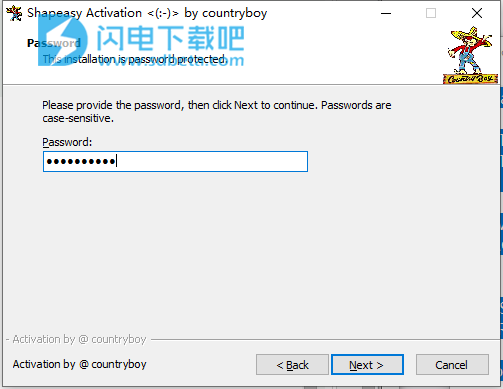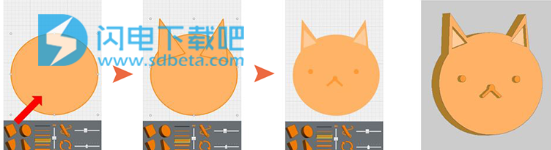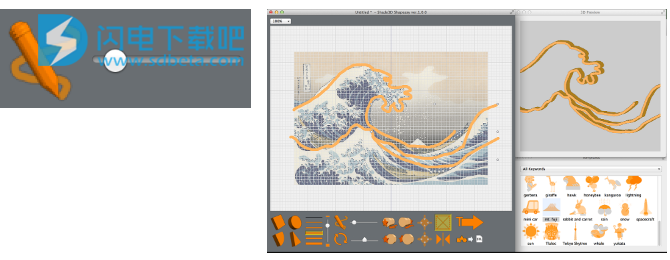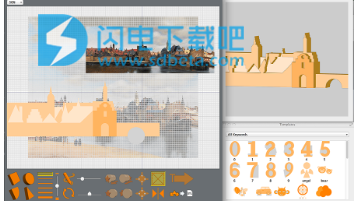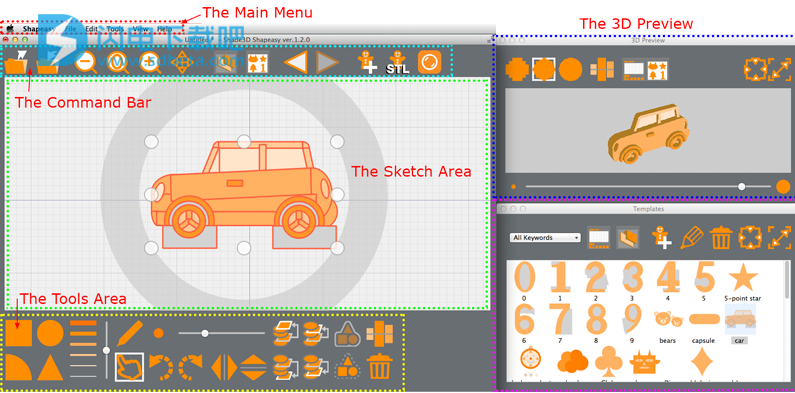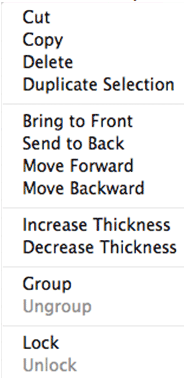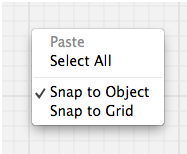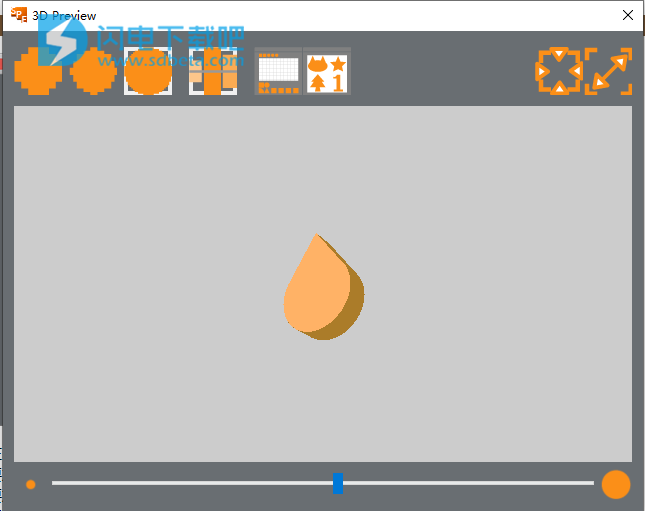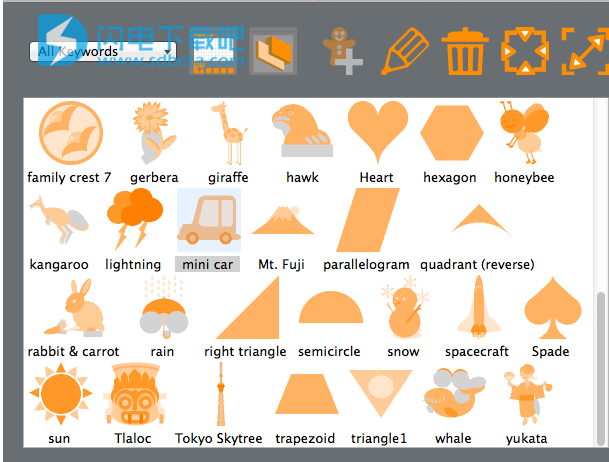Shapeasy破解版是一款精彩的3D创作软件,它使通过组合简单的形状来创建3D模型变得非常容易,而无需使用复杂的工具或3D建模知识。Shapeasy中创建的对象可以使用标准STL文件格式发送到3D打印机。能够将您的创意和灵感发挥到极致,并且完全不需要在意是否有一定的经验技巧和专业的知识,这一切您只需要有想法就行,它本身就提供了一些模板,您可以直接利用进行一些编辑和挑战,包括的类型也是非常的广泛,此外,还具有圆形、三角形、矩形和象限四个几何形状的基本对象,所有形状的大小、角度都能够灵活进行调整,可以将不同的形状结合起来,也可以导入擦画图,界面友好直观,使用简单,有需要的朋友不要错过了!
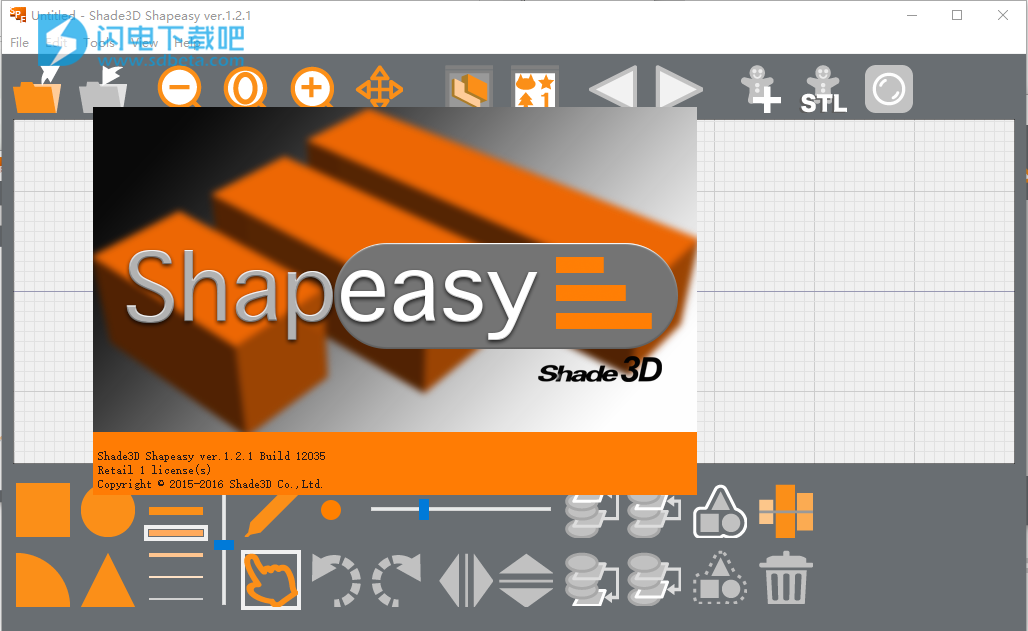
安装破解教程
1、下载并解压,如图所示,得到以下内容
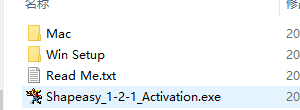
2、windows版安装,双击Win Setup文件夹中的Setup for Shapeasy.exe,勾选我接受协议
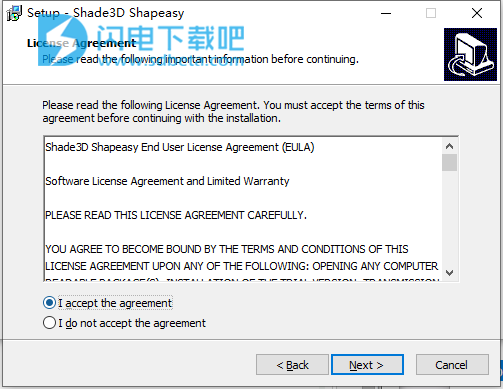
3、选择软件安装路径
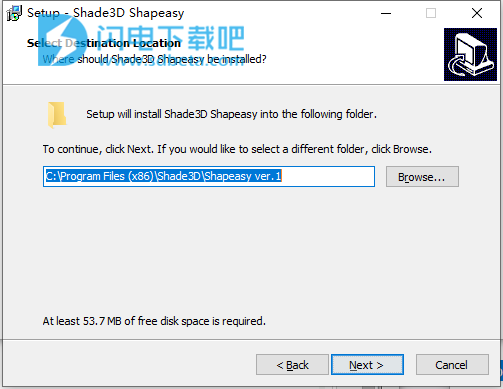
4、安装完成,退出向导
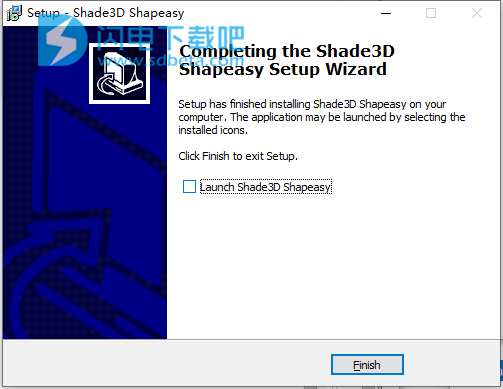
5、运行安装Shapeasy_1-2-1_Activation.exe,输入密码countryboy
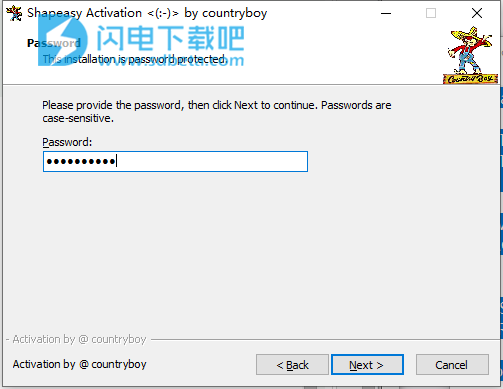
6、完成后管理员身份运行程序,如图所示,输入1Z3-1R3-123-123-123-123-123-123-123许可证密钥-使用新的图像选项,例如背景图像和加载图像
 MAC版本:在Mac文件夹中
MAC版本:在Mac文件夹中
替换:程序应用程序文件夹中的Shapeasy与CRACK文件夹中的文件...
软件特色
1、利用您的创造力并以四种几何形状(圆形,三角形,矩形和象限)为基础设计惊人的对象
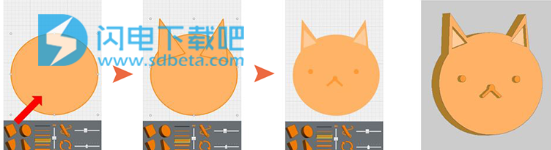
2、更改创建的形状的大小和角度
3、组合不同高度的不同形状
4、导入插图并以3D形式显示
5、将创建的内容另存为模板
6、是否有免费的手绘图?尝试有趣的绘图工具!
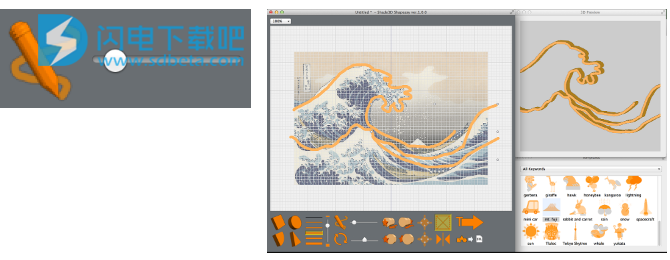
7、使用新的图像选项,例如背景图像和加载图像
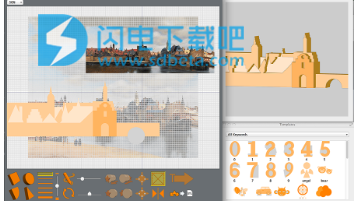
8、Shapeasy和3D打印的完美结合!

使用帮助
一、Shapeasy屏幕
主菜单:可在其中访问各种命令和选项。
命令栏:此处提供缩放,撤消,保存等命令。
草图区域:您可以在此处创建和编辑模型。
工具区域:此处显示用于创建和编辑形状的工具。
3D预览:这显示了草图区域中形状的3D预览。
模板:此处显示预设和自定义“模板”形状。
二、工具专区

这些是用于创建和编辑3D模型中使用的形状的工具。
形状调色板
单击其中一个形状,然后在“草图区域”中单击并拖动以创建任意大小的新形状。
厚度调色板
这将设置当前在“草图区域”中选择的形状的厚度。颜色越深,形状越厚。
厚度滑块
这将设置草图区域中所有形状的厚度。向上滑动控件以增加厚度,或向下滑动控件以减小厚度。
钢笔
使用笔在“草图区域”中绘制徒手线条。可以使用“笔大小”滑块更改笔的宽度。
笔号
此滑块可更改用笔绘制的线或在“草图区域”中选择的线的宽度。向左滑动控件以获得更细的线条,向右滑动控件以获得更粗(更宽)的线条。
选择
这将选择您在“草图区域”中单击的任何形状。
要选择多个形状,请在单击其他形状的同时按住Shift键。要从选择中删除形状,请在按住Shift的同时再次单击它。
逆时针旋转
这会沿逆时针方向旋转当前在“草图区域”中选择的形状。
顺时针旋转
这会沿顺时针方向旋转当前在“草图区域”中选择的形状。
水平翻转
这将水平翻转“草图区域”中当前选择的形状。
垂直翻转
这将垂直翻转“草图区域”中当前选择的形状。
向前走
这会将选定的形状移到最前面,以便它“位于其他任何形状的顶部”。
发送回
这会将选定的形状向后移动,使其位于任何其他形状的后面。
前进
这会将选定的形状在形状堆栈中向前移动一层。
往后退
这会将所选形状在形状堆栈中向后移动一层。
组
在“草图区域”中选择多个形状时,会将它们分组在一起,以便像单个形状一样对其进行编辑。
取消分组
选定的形状组未分组,因此每个形状再次表现为单独的形状。
如果您具有分组组,则将记住每个分组的顺序,并且取消分组将遵循相反的顺序。
开启/关闭对称
选择此按钮后,“草图区域”中的形状将前后镜像,从而产生对称性。(这可以在3D预览中看到)。
如果未选择,则形状不会前后镜像。
删除
删除当前在“草图区域”中选择的形状。
三、命令栏

命令栏提供了用于放大和缩小草图区域,撤消操作,保存当前文件或打开新文件等的按钮。
打开
打开一个保存的Shapeasy文件。
保存
将当前的草图区域保存到文件。
缩小
缩小以使更多“草图区域”可见。
您也可以使用鼠标滚轮放大和缩小。
重设缩放
将“草图区域”比例返回到100%(默认缩放级别)。
放大
缩小以使更多“草图区域”可见。
您也可以使用鼠标滚轮放大和缩小。
泛
选择此按钮,然后在“草图区域”中单击并拖动以进行平移。
显示3D预览
打开3D预览。
显示模板窗口
打开模板。
撤消
撤消上一次更改。
重做
重做上次取消(未完成)的更改。
另存为模板
这会将选定的形状另存为新模板。单击此按钮将打开一个对话框,您可以在其中选择名称并添加关键字,以帮助您将来轻松查找模板。
保存到STL
这会将“草图区域”中的形状保存到STL文件中。STL文件格式用于3D打印。
分享到Creatubbles
将3D数据和草图区域的屏幕截图发布到您的Creatubbles帐户。确保首先使用Creatubbles创建一个帐户。
四、素描区

这是您可以放置,移动和变形形状的“画布”。
移动形状
选择一个形状并在“草图区域”中拖动以将其移动。
变换手柄

这些在选择形状时出现。拖动圆形手柄之一以变换形状。
旋转指南

这些在选择形状时出现。在灰色圆圈内拖动以旋转形状。
选择形状后,右键单击(或在Mac上按住Control键并单击)以打开以下上下文菜单:
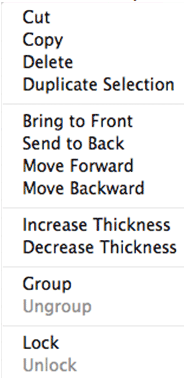
在未选择任何内容的情况下右键单击(或在Mac上按住Control键单击)以打开以下上下文菜单:
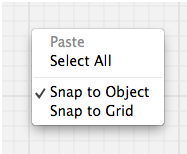
五、3D预览
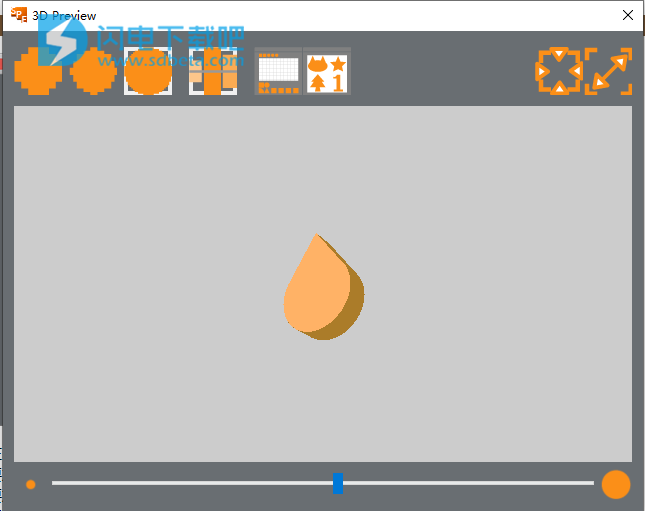
在3D草图区域中显示形状。
要旋转预览角度,请在3D预览中单击并拖动。
要放大或缩小,请在指针位于3D预览中时移动鼠标滚轮。
移动底部的滑块也会放大或缩小。
分辨率(低)
将导出3D模型时的分辨率设置为“低(128x128)”。分辨率的更改可以在3D预览中看到。
分辨率(正常)
将导出3D模型时的分辨率设置为“普通(256x256)”。分辨率的更改可以在3D预览中看到。
分辨率(高)
将导出3D模型的分辨率设置为“高(512x512)”。分辨率的更改可以在3D预览中看到。
开启/关闭对称
选择此按钮后,“草图区域”中的形状将前后镜像,从而产生对称性。(这可以在3D预览中看到)。
显示主窗口
切换到主窗口。
显示模板窗口
打开模板。
窗口模式
在普通窗口中显示3D预览。
全屏模式
以完整尺寸显示3D预览。
六、模板窗口
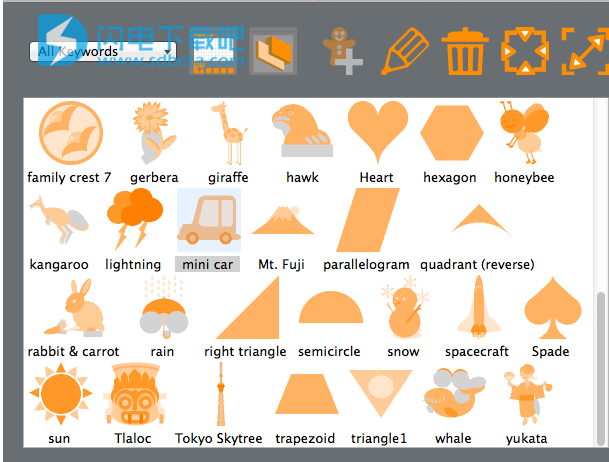
保存为模板的形状如下所示。您可以双击模板,也可以将其拖放到草图区域中以放置它。
关键词
此菜单显示已添加到模板的所有关键字。从此菜单中选择一个关键字,以在模板区域中显示带有该关键字的模板。
显示主窗口
切换到主窗口。
显示3D预览
打开3D预览。
另存为模板
这会将选定的形状另存为新模板。单击此按钮将打开一个对话框,您可以在其中选择名称并添加关键字,以帮助您将来轻松查找模板。
编辑范本
打开一个对话框,您可以在其中为在“模板窗口”中选择的模板重命名和添加关键字。
删除范本
删除所选模板。
窗口模式
在常规窗口中显示模板。
全屏模式
以完整尺寸显示模板窗口。